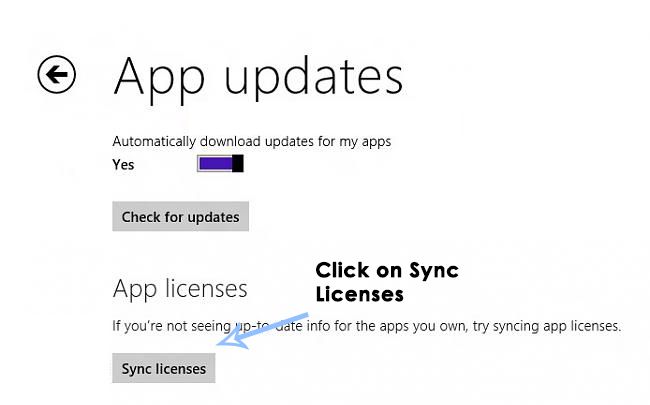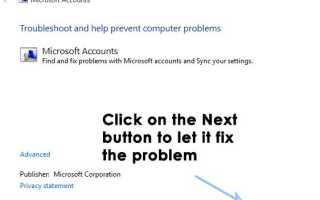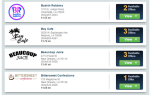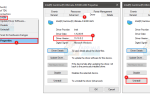Windows имеет довольно продвинутый почта приложение, которое позволяет вам получать уведомления, не заходя на сайт вашего почтового клиента и входя в систему каждый раз, когда вы посещаете. Таким образом, это экономит много времени и очень удобно, так как вы можете добавить несколько учетных записей одновременно.
Некоторые пользователи сообщают об ошибке при попытке открыть приложение Почта. Сообщение об ошибке гласит «Подключитесь к Интернету и синхронизируйте, чтобы получить оставшуюся часть этого сообщения». По словам пользователей, у них полнофункциональное подключение к Интернету, но они не могут синхронизировать свою почту с приложением. Итак, в этом руководстве я расскажу о различных исправлениях, которые вы можете использовать, чтобы вернуть ваше почтовое приложение в рабочее состояние.
Причины ошибки «Подключитесь к Интернету и выполните синхронизацию, чтобы получить оставшуюся часть этого сообщения»:
Эта проблема может быть вызвана из-за испортить с синхронизация процесс. Таким образом, хотя почтовое приложение не синхронизируется, оно отображает это сообщение об ошибке, предлагающее пользователям снова выполнить синхронизацию. Проблема с подключением к Интернету также может быть причиной этой ошибки при ограничении синхронизации почтового приложения.
Решения для устранения ошибки «Подключитесь к Интернету и синхронизируйте, чтобы получить оставшуюся часть этого сообщения»:
Поскольку синхронизация является основной проблемой, вызывающей возникновение этой ошибки, ее можно исправить, выполнив некоторый процесс устранения неполадок.
Метод № 1: Запуск средства устранения неполадок с учетными записями Microsoft
Эта проблема может быть решена путем запуска приложения для устранения неполадок Microsoft, т.е. Устранение неполадок учетных записей Microsoft. Все, что вам нужно сделать, это перейти по ссылке ниже, и приложение автоматически загрузит приложение на ваш компьютер. Откройте приложение, дважды щелкнув по .diagcab файл и нажмите следующий Кнопка, чтобы найти проблемы и исправить их после.
Ссылка на сайт: http://go.microsoft.com/fwlink/p/?LinkId=268424
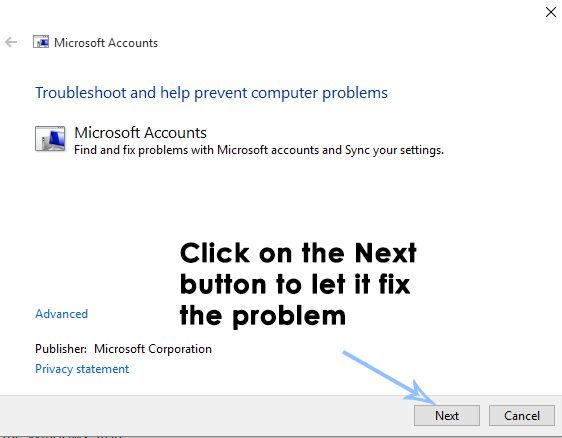
Метод № 2: Запуск приложения устранения неполадок приложения
Если запуск средства устранения неполадок с учетной записью не решает проблему, следует запустить Устранение неполадок приложения. Вы можете скачать это по ссылке ниже. После загрузки, запустите его, дважды щелкнув по .diagcab файл и нажмите следующий кнопка, чтобы обнаружить проблему. После процесса обнаружения, он попросит исправить проблему.
Ссылка на сайт: Нажмите здесь, чтобы загрузить приложение устранения неполадок.
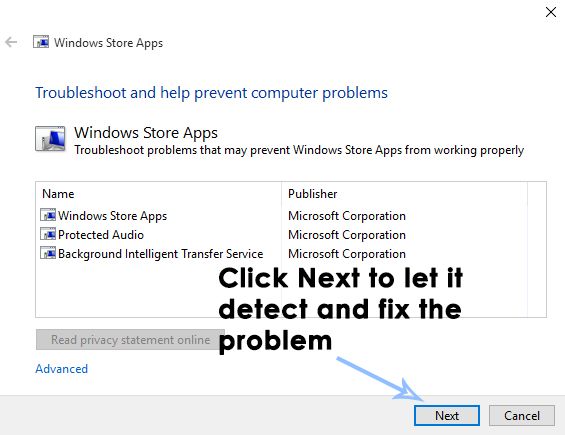
Метод № 3: Синхронизация лицензий приложений
Если какой-либо из вышеперечисленных методов не позволяет вам двигать головой, попробуйте этот.
1. Если вы используете Windows 8, откройте Магазин Windows из меню Пуск. Находясь в Магазине Windows, откройте окно с чудо-кнопкой, нажав Win + C и выберите настройки. В настройках нажмите на Обновления приложений.
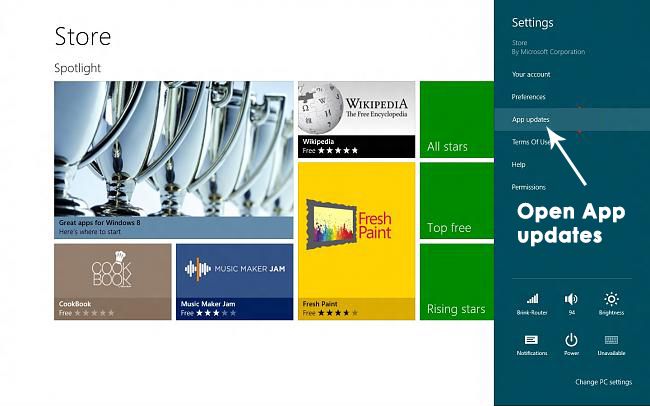
2. Внутри обновлений приложения нажмите на Синхронизация лицензий и закрой его. Проверьте приложение Почта на наличие исправлений и сообщите нам, работает ли оно.